在现代办公环境中,灵活性和便利性至关重要。很多用户希望能够将 WPS 文件快速转存到手机上,以便随时随地查看。这篇文章为您提供了详细的步骤和解决方案,让您轻松实现文件转存。
相关问题
解决方案
以下步骤将指导您如何将 WPS 文件转存到手机上并解决可能出现的问题。
第一步:准备工作
在手机上转存 WPS 文件之前,确保您的手机上已安装 WPS 下载 应用。可以在应用商店中搜索 ”WPS Office”,找到并下载安装。
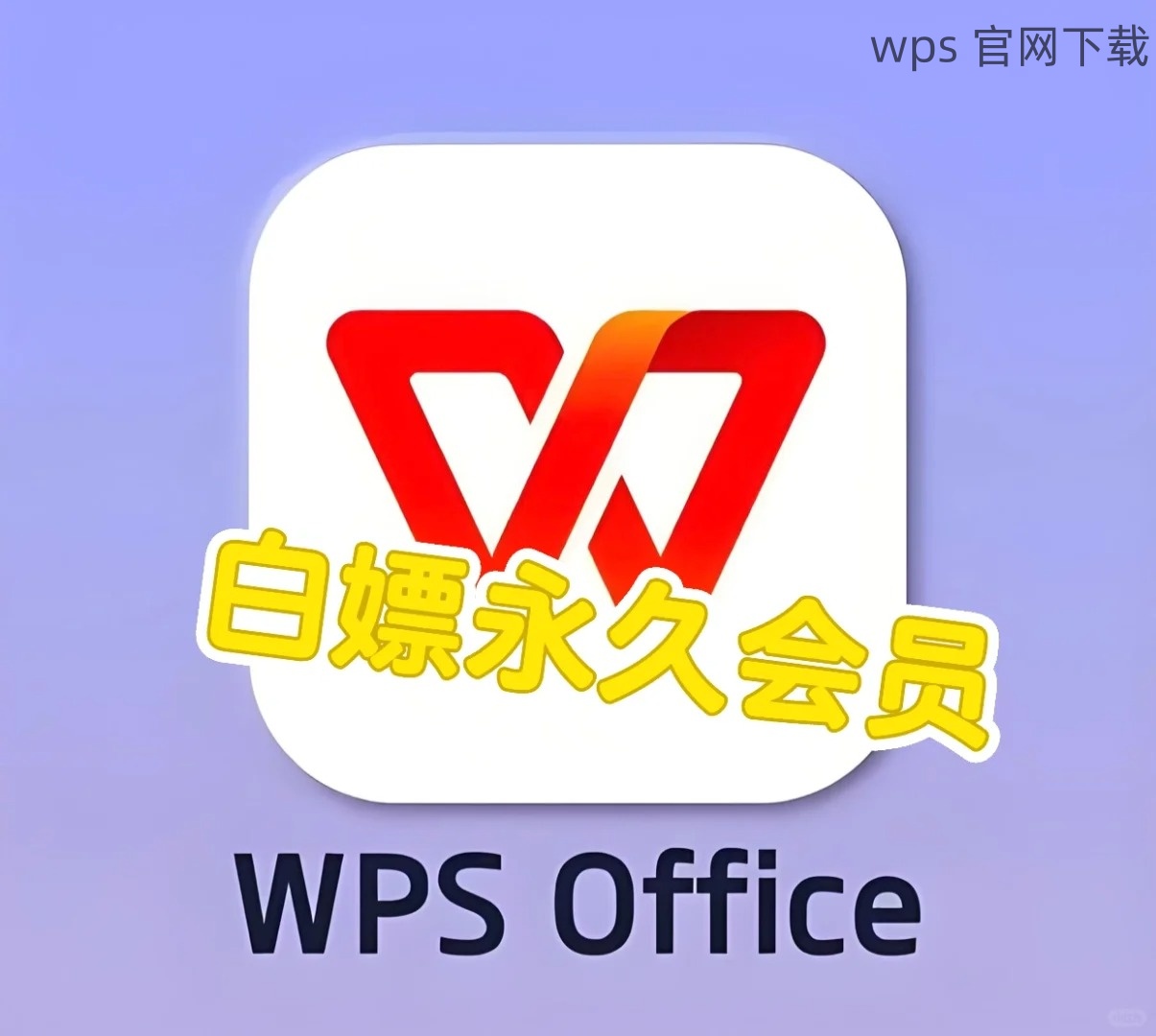
在您的电脑上,通过 WPS Office 创建或打开您想要转存的文件。确保文件内容已经保存,以防丢失任何重要信息。
将手机通过数据线连接到电脑,可以使用 USB 或蓝牙的方式,确保两个设备之间的连接稳定。您还可以选择通过 Wi-Fi 断点,确保网络顺畅。
第二步:转存操作
在电脑上,打开文件管理器,将需要转存的 WPS 文件定位到相应的文件夹。整理文件更方便后续的查找与转存。
右键点击您希望转存的 WPS 文件,选中“复制”选项。确保正确选择对应格式的文件,以避免格式错误。
在文件管理器中,找到连接的手机设备,打开手机存储位置。选择适当的文件夹后,右键点击并选择“粘贴”。此步骤将 WPS 文件成功转存到手机。
第三步:检查转存结果
在手机上找到 WPS Office 应用,打开它,查看是否能找到刚转存的文件。通常情况下,文件会保存到“下载”或您所选择的特定文件夹中。
打开该 WPS 文件,检查内容是否与电脑上的一致。如果文件出现问题或无法打开,请检查传输过程中的连接是否稳定。
如果您在手机 WPS Office 上需要编辑此文件,确保应用程序更新到最新版,以支持文件编辑功能。
成功将 WPS 文件转存到手机上,不仅能够提升工作效率,还能便于随时查看和编辑内容。为了确保您的文件成功转存,请务必遵循上述步骤,并关注相关连接问题。若需要更多资源,可以访问 wps 官网 以获取 WPS 官方下载链接和其他支持。
通过这些详细的步骤和解决方案,相信您已做好准备,将 WPS 文件方便地管理于手机,实现高效办公。
